Как исправить проблемы с Google Play
На большинстве устройств Android Google Play и его сервисы, как правило, являются основным источником проблем. Вы, вероятно, поняли это, если какое-то время пользовались телефоном Android . (Android phone)Некоторые из этих проблем не позволят вам загружать новые приложения(won’t let you download new apps) , а другие вызовут проблемы с воспроизведением музыки в Google Play(Google Play Music playback) .
Ниже приведены некоторые распространенные проблемы, с которыми вы можете столкнуться при работе с Google Play на своих устройствах, и способы их устранения в Google Play .

Как исправить остановку сервисов Google Play(How To Fix Google Play Services Stopping)
Если вы постоянно получаете сообщение о том, что службы продолжают останавливаться, эти методы исправят это за вас.
Перезагрузите устройство(Reboot Your Device)
Когда возникает такая проблема, как остановка сервисов Google Play , первое и самое простое, что вы должны попробовать, — это перезагрузить устройство. Перезагрузка устраняет многие распространенные мелкие сбои и проблемы на вашем телефоне, и вы должны попробовать.
Когда ваш телефон снова загрузится, у вас больше не должно быть никаких проблем.
Обновите приложение Play Store(Update The Play Store App)
Как и другие ваши приложения, приложение Google Play Store(Google Play Store app) также необходимо обновить, чтобы обеспечить бесперебойную и оптимизированную работу. Большую часть времени приложение будет устанавливать обновления самостоятельно. Однако вы можете запустить ручную проверку обновлений(update check) и посмотреть, есть ли какие-либо обновления для установки.
- Запустите приложение Google Play Store на своем устройстве.
- Нажмите на значок гамбургера(hamburger icon) в верхнем левом углу и выберите « (corner and select) Настройки(Settings) » .
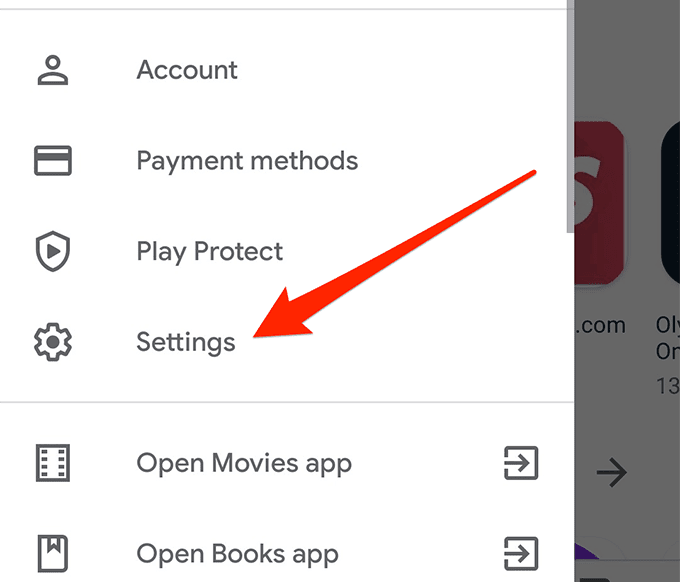
- Нажмите на версию Play Store(Play Store version) , чтобы найти и установить обновления.

Удалить данные и кеш сервисов Google Play(Delete The Google Play services Data & Cache)
Сервисы Google Play(Google Play) сохраняют данные и файлы кэша на вашем устройстве. При возникновении проблемы со службой вы можете попробовать удалить эти файлы(try removing these files) и посмотреть, решит ли это проблему.
Это должно решить проблему, если она была вызвана файлом кеша(cache file) .
- Откройте « Settings > Apps & notifications » на своем устройстве и нажмите «Сервисы Google Play»(Google Play services) .

- Выберите «Хранилище(Storage) » и нажмите « Очистить хранилище(Clear Storage) », а затем «Очистить кэш(Clear Cache) » .

Откатить обновления сервисов Play Store(Roll Back The Play Store services Updates)
Обновления приложений(App) обычно устраняют существующие проблемы на вашем устройстве, но иногда они сами являются причиной проблемы. В этих случаях откат обновлений — лучшее, что вы можете сделать. Это вернет вас к рабочей версии сервисов Google Play(Google Play) на вашем телефоне.
- Откройте « Settings > Apps & notifications » и нажмите «Сервисы Google Play»(Google Play services) .

- Нажмите на три точки в правом верхнем углу и выберите « Удалить обновления»(Uninstall updates) .

Как исправить белый экран Google Play Store(How To Fix a Google Play Store White Screen)
Если экран Play Store(Play Store screen) становится полностью белым и вообще не показывает меню, эти решения, скорее всего, исправят это для вас.
Переключить режим полета(Toggle The Airplane Mode Option)
Включение режима полета(airplane mode) отключает ваше устройство от большинства соединений, таких как Wi(WiFi) -Fi и сотовые данные. Стоит включить параметр, чтобы временно запретить Google Play Store получать новые данные, и это может решить проблему с белым экраном на вашем телефоне.
- Потяните(Pull) вниз панель уведомлений(notification bar) в верхней части экрана.
- Нажмите на опцию с надписью « Режим полета»,(Airplane mode) чтобы включить ее.

- Подождите около минуты.
- Отключите опцию, нажав на нее в области уведомлений(notification area) .
Переключиться на сотовые данные или Wi-Fi(Switch To Cellular Data Or WiFi)
Возможная причина, по которой у вас возникает проблема с белым экраном Google Play Store , заключается в том, что ваш тарифный план Wi-Fi или сотовой связи не работает должным образом. Play Store не может загрузить какие - либо данные, поэтому у него нет другого выбора, кроме как показать белый экран.
Вы можете исправить это, изменив способ подключения(Internet connection) к Интернету .
- Если вы в настоящее время используете сотовые данные, отключите параметр « Мобильные данные(Mobile data ) » в центре уведомлений(notification center) и вместо этого используйте Wi -Fi.
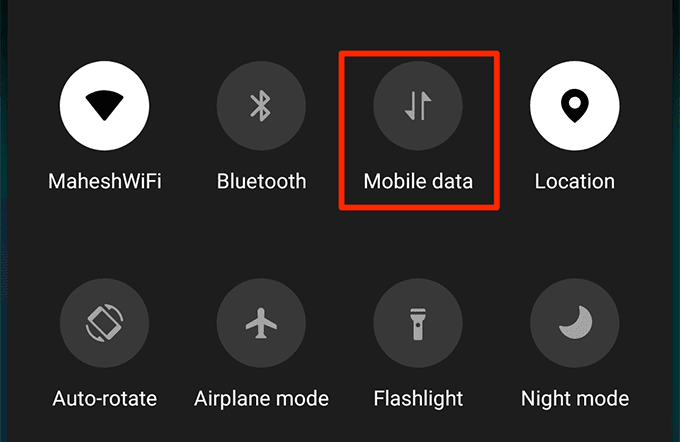
- Если вы находитесь в сети Wi(WiFi network) -Fi , отключите Wi(WiFi) -Fi и подключитесь к сотовым данным.
Очистить данные и кеш для Play Store(Clear Data & Cache For The Play Store)
Как и многие другие приложения, Play Store сохраняет свое хранилище и кэш-файлы(storage and cache files) в памяти вашего телефона. Если эти файлы накапливаются в большом количестве, вам следует рассмотреть возможность их удаления, чтобы посмотреть, решит ли это проблему на вашем телефоне. Это не должно влиять на работу приложения на вашем устройстве.
- Перейдите в « Settings > Apps & notifications » на своем телефоне и нажмите «Магазин Google Play»(Google Play Store) .

- Выберите « Хранилище(Storage) » и нажмите « Очистить хранилище(Clear Storage) » и « Очистить кэш(Clear Cache) » один за другим.

Включить использование фоновых данных(Enable Background Data Usage)
Play Store(Play Store) иногда необходимо запускать свои внутренние задачи в фоновом режиме. Для этого требуется активное подключение(Internet connection) к Интернету и включенная опция в настройках.
Вы можете включить эту опцию следующим образом.
- Перейдите в « Settings > Apps & notifications » и нажмите «Магазин Google Play»(Google Play Store) .
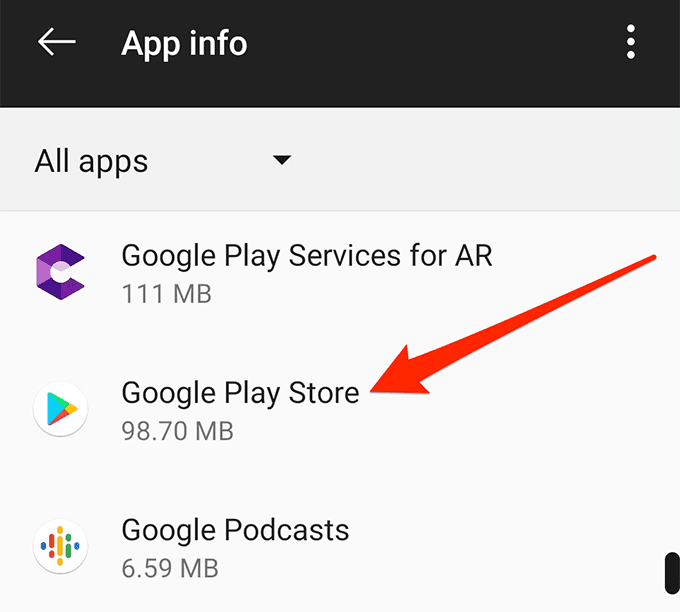
- Нажмите « Использование данных(Data usage) » на следующем экране.

- Включите параметр « Фоновые данные(Background data) » .

Как исправить проблемы с играми Google Play(How To Fix Issues With Google Play Games)
С Play Games не так много проблем . Но если вы столкнулись с ними, вот методы, которые можно использовать для решения проблем Google Play с играми.
Удалить данные и кеш для игр Play(Remove Data & Cache For Play Games)
Удаление файлов данных и кеша для Play Games , скорее всего, решит любые проблемы с ним на вашем устройстве. Затем приложение создаст новые версии этих файлов, в которых, скорее всего, не будет проблем.
Имейте в виду, что это не повлияет на ваш игровой процесс или что-то еще с сервисом.
- Откройте «Настройки(Settings) » на телефоне, нажмите « Приложения и уведомления(Apps & notifications) » и выберите «Google Play Игры»(Google Play Games) .

- Выберите « Хранилище(Storage) » и нажмите « Очистить хранилище(Clear Storage) » и « Очистить кэш(Clear Cache) » один за другим.

Переустановите игры Google Play на своем устройстве(Reinstall Google Play Games On Your Device)
Если очистка данных приложения и файлов кеша не помогла вам(t work) , вы можете попробовать удалить все приложение, а затем переустановить его из Play Store . Это должно решить большинство проблем, поскольку вы получите новую версию приложения.
- Запустите Play Store на своем телефоне и найдите Google Play Games .
- Нажмите на кнопку с надписью « Удалить(Uninstall) » , чтобы удалить приложение с вашего устройства.

- Нажмите « Установить(Install) » для того же приложения, чтобы переустановить его на свой телефон.

Как исправить Google Play Музыка(How To Fix Google Play Music)
Большинство проблем с Play Music на самом деле не являются проблемами, а являются функциями, предоставляемыми разработчиками. Их включение или отключение должно решить проблему с Google Play(Google Play issue) , с которой вы столкнулись.
Очистить кеш для Google Play Музыки(Clear Cache For Google Play Music)
Некоторые проблемы с Google Play Music являются результатом нежелательных файлов кеша(junk cache) , и удаление этих файлов, вероятно, решит любые проблемы с приложением. Это ничего не удалит из вашей библиотеки и не вызовет других проблем на вашем телефоне.
- Запустите « Настройки(Settings) » на своем устройстве, нажмите « Приложения и уведомления(Apps & notifications) » и выберите «Google Play Музыка»(Google Play Music) .

- Выберите « Хранилище(Storage) » и нажмите кнопку с надписью « Очистить кэш(Clear Cache) » .

Не загружайте больше, чем разрешено(Don’t Upload More Than You’re Allowed)
Если вы еще не знаете, Google Play Music позволяет хранить в вашей учетной записи до 50 000 песен. Если у вас возникли проблемы с загрузкой новых песен, вы можете проверить, не превысили ли вы допустимый лимит.
- Перейдите на сайт Google Play Music с помощью браузера.
- Нажмите(Click) на значок гамбургера(hamburger icon) вверху и выберите « Настройки(Settings) » .

- Вы увидите количество песен, которые вы загрузили в свой аккаунт.

Загружайте только совместимые музыкальные форматы(Upload Only Compatible Music Formats)
Google Play Music не поддерживает загрузку всех музыкальных форматов. Если у вас возникли проблемы с загрузкой одного или нескольких музыкальных файлов, скорее всего, вы загружаете несовместимые форматы.
В настоящее время он поддерживает следующие форматы для загрузки:
- MP3
- ААС
- WMA
- FLAC
- ОГГ
- М4П
- М4А
Существуют определенные условия относительно того, в каком формате вы можете загружать с какого устройства, которые можно найти на их сайте(their site) .
Исправьте отсутствующие песни, обновив приложение(Fix Missing Songs By Refreshing The App)
Некоторые пользователи жалуются, что их загруженные песни отсутствуют в приложении. Если вы тоже не можете найти песни в своей библиотеке, которые, как вы знаете, вы загрузили, обновление приложения должно решить эту проблему.
- Запустите приложение Google Play Музыка(Google Play Music) на своем устройстве.
- Нажмите на значок гамбургера(hamburger icon) в верхнем левом углу и выберите « (corner and select) Настройки(Settings) » .

- Вы найдете опцию « Обновить(Refresh) » в разделе « Учетная запись(Account) ». Нажмите на нее, чтобы обновить свою музыкальную библиотеку(music library) .

Отключить опцию потоковой передачи WiFi(Disable The WiFi Streaming Option)
Чтобы помочь сохранить данные вашего телефона, Play Music поставляется с опцией, которая позволяет воспроизводить музыку в потоковом режиме, только если вы подключены к сети Wi(WiFi network) -Fi . Это означает, что приложение не позволит вам передавать файлы, если вы используете мобильные данные.
Вы можете исправить это, отключив опцию в настройках.
- Откройте приложение Google Play Музыка(Google Play Music) на телефоне.
- Нажмите на значок гамбургера(hamburger icon) вверху и выберите « Настройки(Settings) » .

- Прокрутите(Scroll) вниз и отключите параметр «Потоковая передача только по Wi-Fi(Stream only on Wi-Fi) » в разделе « Воспроизведение(Playback) ».

Утилиты Google Play(Google Play) — это одни из полезных инструментов, которые вы можете использовать на своих устройствах, но часто они являются причиной того, что у вас так много проблем с телефоном. К счастью, есть вещи, которые вы можете сделать, чтобы избавиться от этих проблем с вашего телефона.
Какая проблема с Google Play(Google Play issue) беспокоила вас больше всего на вашем телефоне? Как вы решили проблему с Google Play(Google Play issue) ? Дайте нам знать в комментариях ниже.
Related posts
Как Fix Gmail, когда это не получение сообщений электронной почты
Как на Fix SSL Security Certificate ошибки в Chrome
Как Fix Google Drive Backup and Sync не работает
Как исправить, что Gboard не работает на Android и iOS
Google Chrome Проблемы с использованием памяти / утечкой памяти?
Как исправить «err_tunnel_connection_failed» в Google Chrome
Как Export and Import Chrome Bookmarks
Как исправить ошибку нехватки памяти в Google Chrome
Не получить Gmail Notifications? 10 Ways, чтобы исправить
Google Search Bar Widget Missing? Как восстановить его на Android
Как использовать несколько Stops в Google Maps
Что расширено Protection в Google Chrome and How, чтобы включить его
Как сделать Business Card в Google Drive
Как Backup Google Chrome History
Как сделать Line Graph в листах Google
Как сделать Google Form: Complete Guide
Как вставить подпись в Google Docs
Как отменить или пауза YouTube Premium Subscription
Как просмотреть свой Google Maps Search History
Как заказать Email в Gmail
